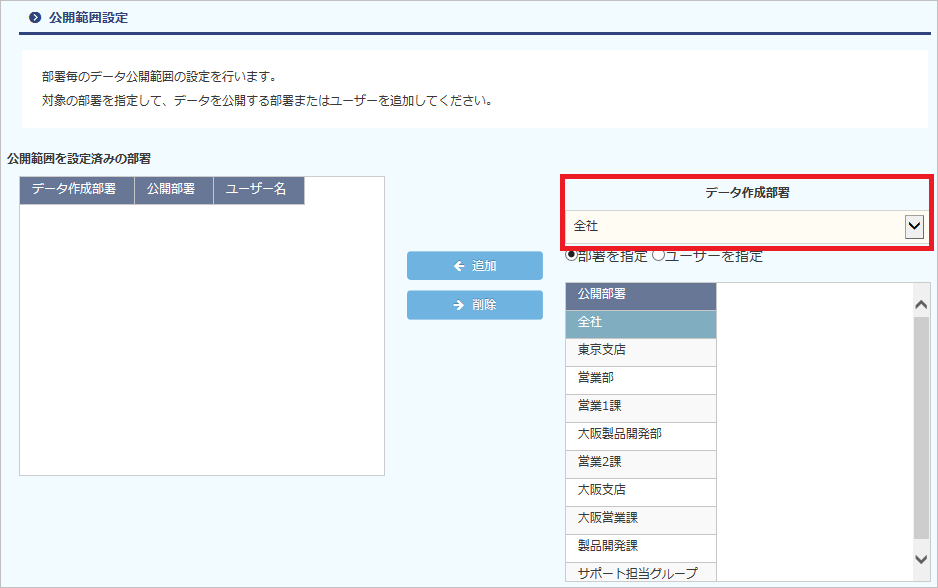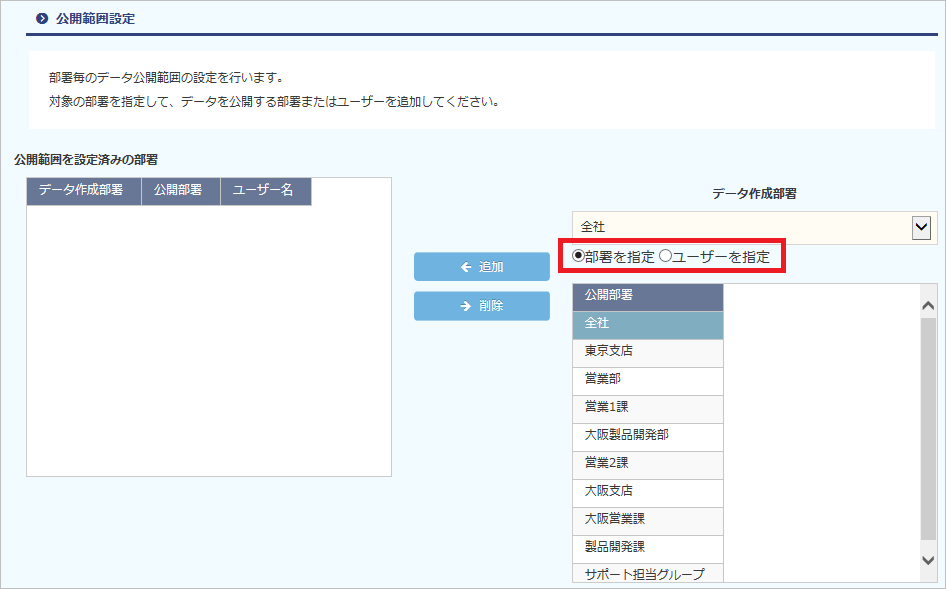目次
手順
公開制限を使用する
- 設定方法は「システム運用設定をする」を参照して下さい。
公開制限を設定する
- 画面右上の[ユーザーメニュー]-[システム設定]を選択します。

- システム設定画面が表示されますので、[オブジェクト設定]をクリックします。
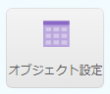
- オブジェクト一覧が表示されるので、設定するオブジェクトの
 をクリックします。
をクリックします。
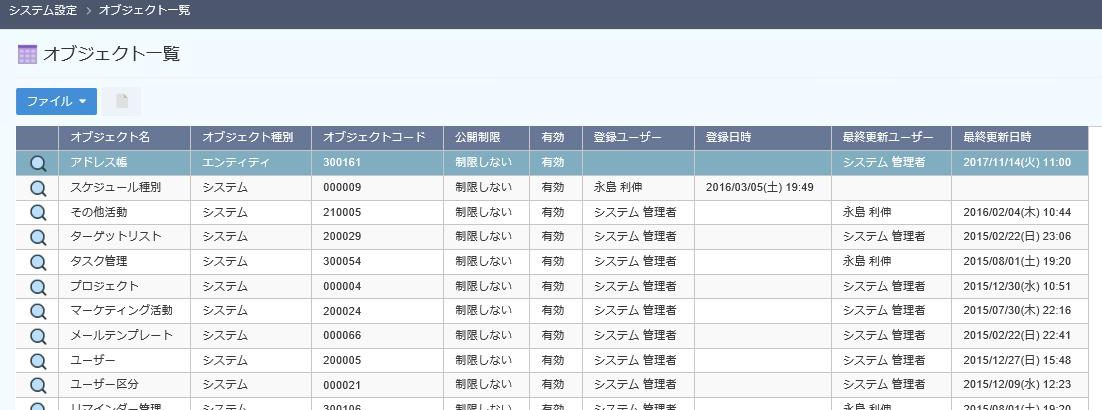
- オブジェクト設定画面が表示されますので、[オブジェクト情報]をクリックします。
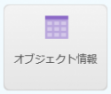
- オブジェクト情報の詳細画面が表示されます。
 をクリックし「権限設定タブ」を表示させます。
をクリックし「権限設定タブ」を表示させます。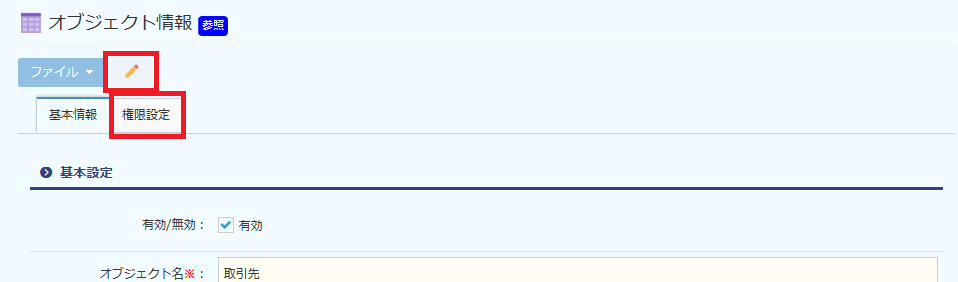
- 公開制限方法を選択します。
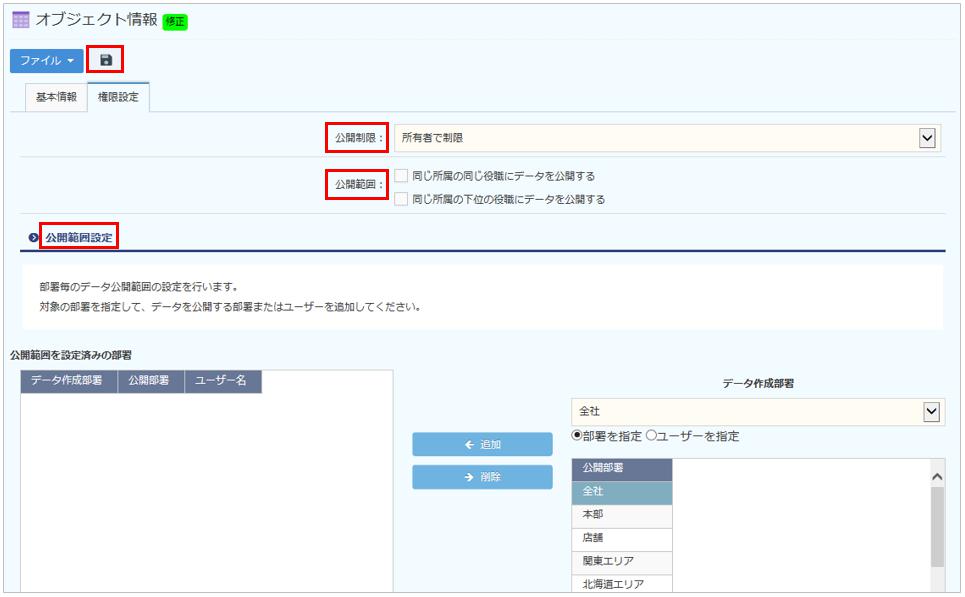
- 設定後、
 をクリックします。
をクリックします。
- 公開制限グループの設定は「公開制限グループの設定をする」を参照して下さい。
権限設定タブ
【項目説明】
| 項目名 | 内容 |
|---|---|
| 公開制限 | 公開範囲を設定します。
【制限しない】…制限を行いません。 【所有者で制限】…データ所有者の所属部署と別途許可した部署以外への公開を制限します。 【公開制限グループで制限】…データ所有者と設定グループ以外への公開を制限します。 【所有者、公開制限グループで制限】 |
| 公開範囲 | 公開制限で[制限する]を選択した場合に表示されます。 必要に応じてチェックを入れます。【同じ所属の同じ役職にデータを公開する】 …データ所有者の所属部署内の同じ役職以上のユーザーにデータを公開します。【同じ所属の下位の役職にデータを公開する】 …データ所有者の所属部署内の下位の役職のユーザーにもデータを公開します。 ※上位の役職や部署への制限はできません。 |
| 公開範囲設定 | |
| 公開範囲を設定済みの部署 | 部署、ユーザーに対して公開範囲を設定します。 データ所有者による更新制限はデータの登録後に表示されます。 |
公開範囲設定について
データ作成部署毎に、データを公開する対象部署やユーザーを設定することができます。
[部署を指定]選択時
【項目説明】
| 項目名 | 内容 |
|---|---|
| 公開範囲設定 | |
| データ作成部署 | 選択した部署の所有データに対して、公開範囲を設定します。 |
| [部署を指定]が選択されている状態です。 | |
| 公開部署 | 部署の一覧を表示します。 |
| 公開範囲を設定済みの部署 | 公開範囲を設定済みの部署の一覧を表示します。 |
【ボタン説明】
| ボタン | 内容 |
|---|---|
| [部署一覧]で選択した部署を、[公開範囲を設定済みの部署]一覧に追加します。 | |
| [公開範囲を設定済みの部署]一覧で選択した部署を削除します。 |
[ユーザーを指定]選択時
【項目説明】
| 項目名 | 内容 |
|---|---|
| 公開範囲設定 | |
| データ作成部署 | 選択した部署の所有データに対して、公開範囲を設定します。 |
| [ユーザーを指定]が選択されている状態です。 | |
| ユーザー一覧 | ユーザーの一覧を表示します。 |
| 公開範囲を設定済みの部署 | 公開範囲を設定済みのユーザーの一覧を表示します。 |
【ボタン説明】
| ボタン | 内容 |
|---|---|
| [ユーザー一覧]で選択したユーザーを、[公開範囲を設定済みの部署]一覧に追加します。 | |
| [公開範囲を設定済みの部署]一覧で選択したユーザーを削除します。 |
設定例
- 営業一課/一般社員が作成した見積もりを、所属部署全員と上位の部署に公開する

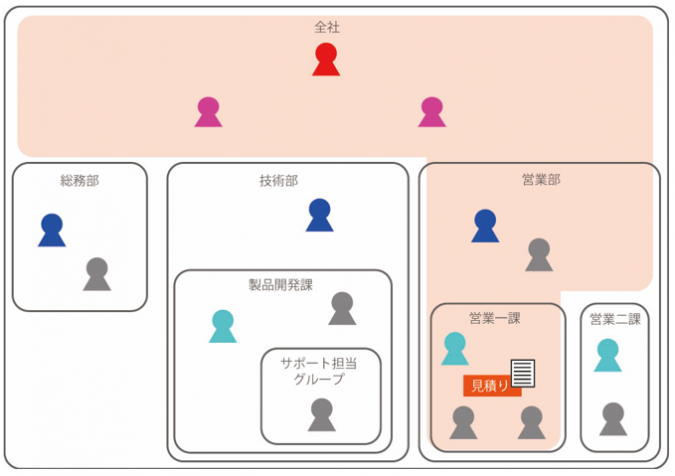
【設定内容】項目名 内容 公開制限 所有者で制限 公開範囲 [同じ所属の同じ役職にデータを公開する]
[同じ所属の下位の役職にデータを公開する]公開範囲設定 データ作成部署 - 公開範囲を設定済みの部署 - - 営業一課/Aさん(一般社員)が作成した見積もりを、所属部署の上位の役職と上位の部署、サポート担当グループに公開する

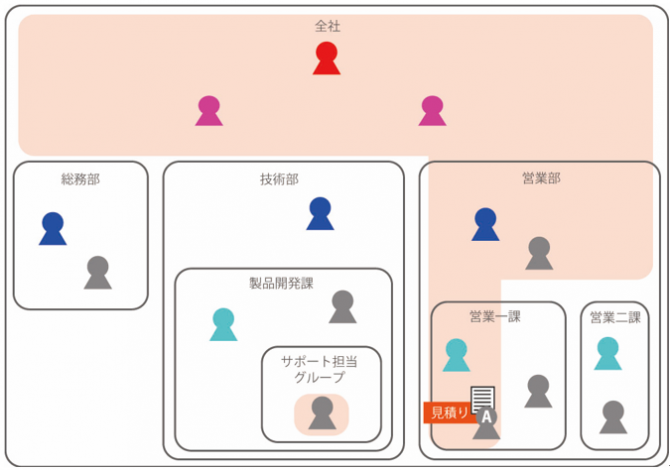
【設定内容】項目名 内容 公開制限 所有者で制限 公開範囲 - 公開範囲設定 データ作成部署 営業一課 公開範囲を設定済みの部署 サポート担当グループ(部署を指定) - 営業一課/Bさん(課長)が作成した見積もりを、所属部署の同位以上の役職と上位の部署と総務部のCさんに公開する

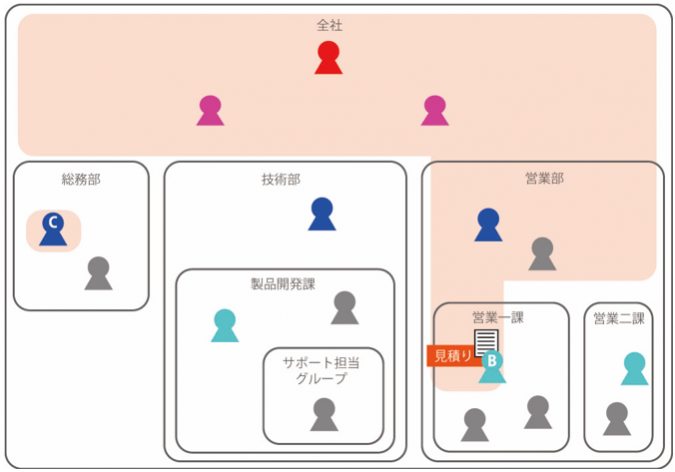
【設定内容】項目名 内容 公開制限 制限する 公開範囲 [同じ所属の同じ役職にデータを公開する] 公開範囲設定 データ作成部署 営業1課 公開範囲を設定済みの部署 総務部のCさん(ユーザーを指定)
データ毎に公開範囲を設定する
各データにデータ権限設定を行うことで、データ毎に公開範囲を設定することができます。
※データ権限設定を行うには、権限管理の設定が必要です。詳細は【権限を設定する】を参照して下さい。
- 設定するデータの詳細画面メニューから[ファイル]-[データ権限設定]をクリックします。
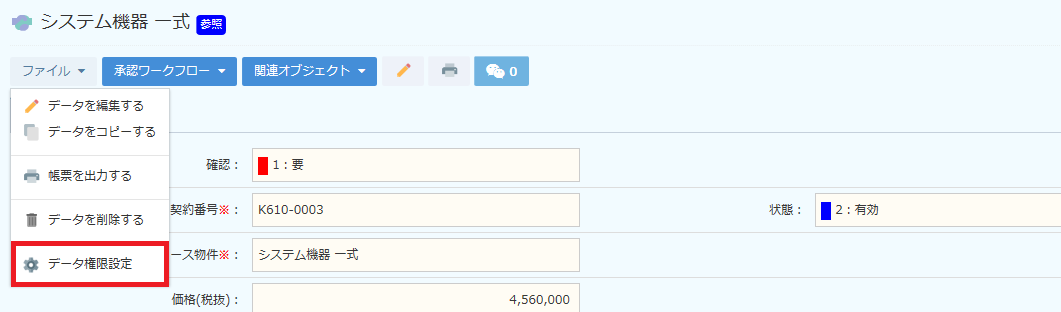
- データ権限設定画面が表示されますので、データの所有者を設定後、[実行OK]をクリックします。
※画面の項目構成はオブジェクト毎の公開制限設定内容により異なります。
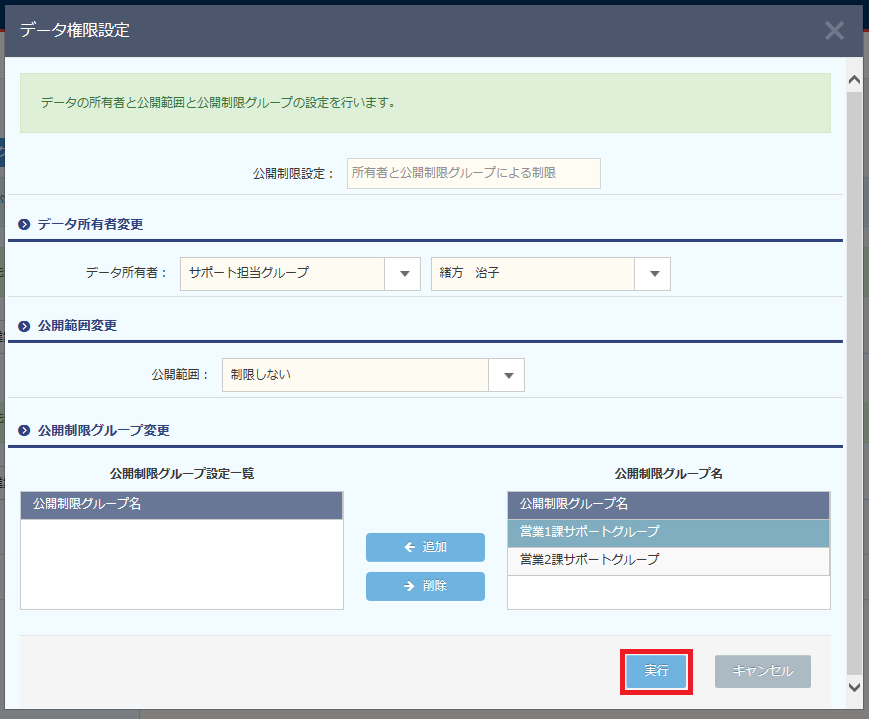
【設定内容】
| 項目名 | 内容 |
|---|---|
| 公開制限設定 | オブジェクト設定で指定した公開制限の内容が表示されます。 |
| データ所有者(部署) | データの所有部署を選択します。 |
| データ所有者(ユーザー) | データの所有ユーザーを選択します。 [指定しない]の場合は部署での所有データとなります。 初期値はログインユーザーです。 |
| 公開範囲 | 公開範囲を選択します。 [制限しない]…データに対して公開範囲の制限はしません。 [所有部署のみ公開]…所有部署のみにデータの公開をします。 [所有者のみ公開]…所有者のみにデータの公開をします。 ※オブジェクト管理[権限設定]タブの公開制限で[制限する]を選択時のみ表示されます。詳細は【データ毎に公開範囲の設定を行う】を参照してください。 |
| 公開制限グループ | データを公開するグループを選択します。 |
設定例
- 営業一課/Aさんが作成した見積もりを、所属部署にのみ公開する

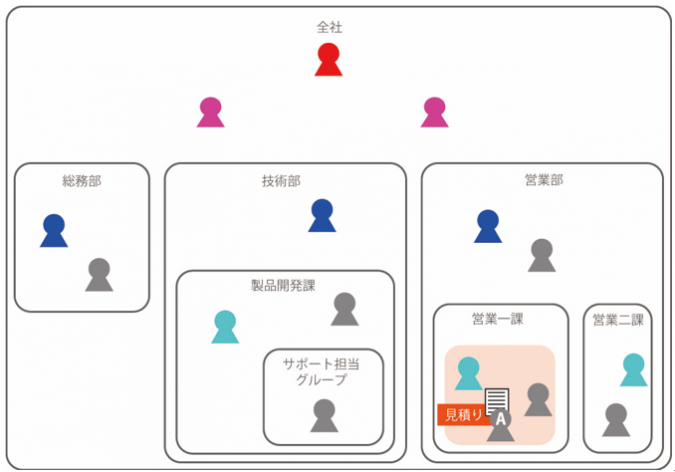
【公開制限設定内容】項目名 内容 データ所有者による更新制限 - 公開制限 所有者で制限 公開範囲 - 公開範囲設定 公開範囲を設定済みの部署 - 【データ権限設定内容】
項目名 内容 データ所有者(部署) 営業1課 データ所有者(ユーザー) Aさん 公開範囲 所有部署のみ公開 - 営業一課/Aさんが作成した見積もりを所有者にのみ公開する。

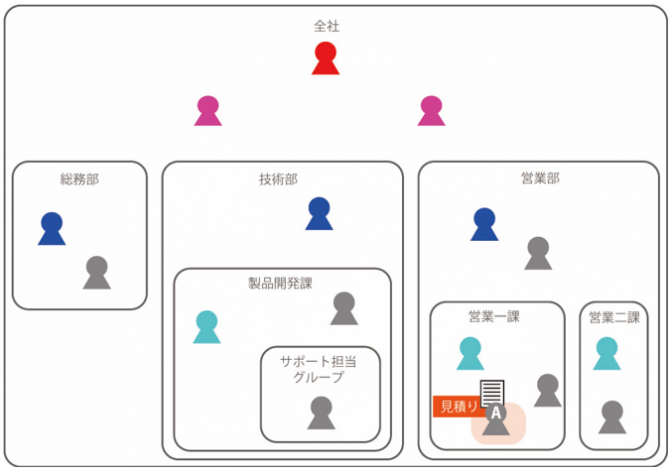
【公開制限設定内容】項目名 内容 公開制限 制限する 公開範囲 - 公開範囲設定 公開範囲を設定済みの部署 - 【データ権限設定内容】
項目名 内容 データ所有者(部署) 営業1課 データ所有者(ユーザー) Aさん 公開範囲 所有者のみ公開
注意事項
- オブジェクト管理の公開範囲設定がされていても、データ権限設定画面での設定が優先されます。